在 Mac OS X 中始终显示滚动条

新版本的 Mac OS X 中的滚动条是隐藏的,直到被使用激活,即通过滚动,默认情况下使它们不可见。这是新的默认行为,如果您主要在 Mac 上使用触控板,它会非常有效。不过,我经常在 Mac 上使用外接鼠标,而且我发现隐藏的滚动条很烦人。这就是我将它们带回来的原因,但其他人只是想看看何时有可用的内容需要滚动才能访问。
通过在 Mac OS X 中始终显示滚动条,这个快速提示将使希望不断看到可用滚动部分的用户感到高兴。
Mac OS X 如何设置滚动条一直显示
当窗口中有必须滚动访问的内容时,这将使滚动条始终显示,它适用于 Mac 上的所有窗口和所有应用程序:
- 从 Apple 菜单启动系统偏好设置
- 点击“常规”设置面板
- 查找“显示滚动条”并选择“始终”旁边的单选框
- 完成后关闭系统偏好设置
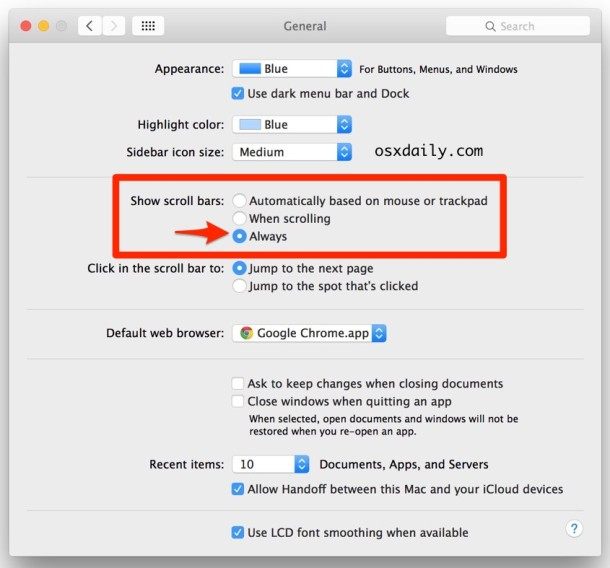
通过此更改,滚动条立即可见,并且现在只要窗口有可滚动部分,滚动条就始终可见:

当您在设置面板中时,您可能希望进一步了解此提示并调整在滚动条内单击的行为,但我发现此处跳转到下一页的默认设置很好。
隐藏滚动条确实让用户界面更简约,更符合 iOS,但在桌面上,对于某些用户来说,经常看到它们确实更有意义。
所有这一切实际上是将现代版本的 Mac OS X 中的滚动条行为恢复到 Mac OS 10.6 及更早版本中存在的行为,即滚动条始终可见。引入了此更改,并且滚动条设置在所有现代版本的 Mac OS 中仍然有效,包括 OS X 10.7 Lion、OS X 10.8 Mountain Lion、OS X Mavericks 10.9、OS X Yosemite 10.10 及更高版本。根据 Mac 软件版本的不同,设置窗口的界面可能会略有不同,但新版本中始终存在。这是优胜美地重新设计之前的样子:

展望未来,随着 iOS 和 Mac OS X 继续共享更多功能,我们可以放心地期待这成为新的标准滚动条行为,但只要我们继续拥有简单的选项来切换该功能以恢复我们的滚动条始终可见,还不错。
